Selles õpetuses näitame teile, kuidas DNS-nimeserverit Ubuntu süsteemis erinevate meetodite abil seadistada või konfigureerida. Kõik seadistused on Ubuntu 20-s läbi viidud.04 süsteem.
Kaks erinevat lähenemist, mida saab kasutada DNS NameServeri seadistamiseks Ubuntu 20-s.04 Linuxi süsteem:
- Määrake võrguhalduri abil DNS NameServer Ubuntu Desktopist
- Määrake DNS NameServer käsurealt, kasutades võrkuplan
1. meetod: määrake võrguhalduri abil DNS NameServer Ubuntu töölaualt
DNS NameServeri seadistamine Ubuntu töölaualt võrguhalduri abil on üsna lihtne ja ei vaja tehnilisi teadmisi. Lihtsalt järgige allpool nimetatud samme:
1. Avage oma süsteemis süsteemi aken „Seaded“.
2. Kui olete ühendatud WiFi-ga, klõpsake vahekaardil „wifi”. Kui teil on traadiga ühendus, klõpsake vahekaardil „Võrk”.
3. Seadete akent saab käivitada ka paremast ülanurgast. Klõpsake rippmenüü ikooni ja valige Juhtmega seaded suvand kuvatavast loendist, mida kuvatakse ka järgmisel ekraanipildil:
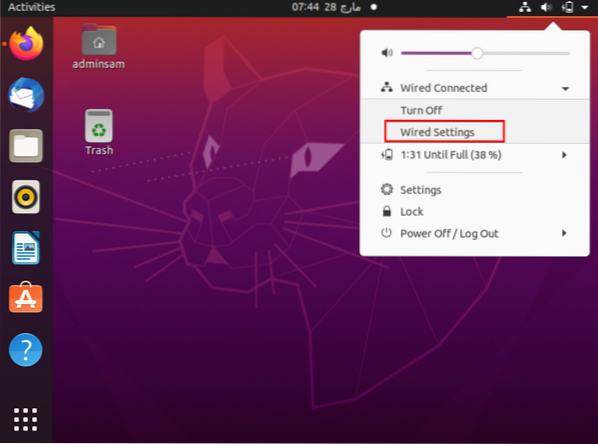
4. Klõpsake võrguhalduri konfiguratsioonidele juurde pääsemiseks hammasrattaikoonil, mis kuvatakse jaotises „juhtmega”.
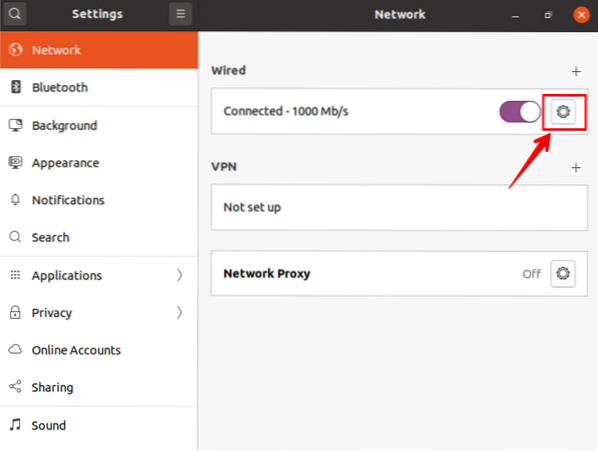
5. Nüüd minge vahekaardile „IPV4” ja valige IPV4-meetod, kus on valitud vaikimisi „Automaatne (DHCP)”.
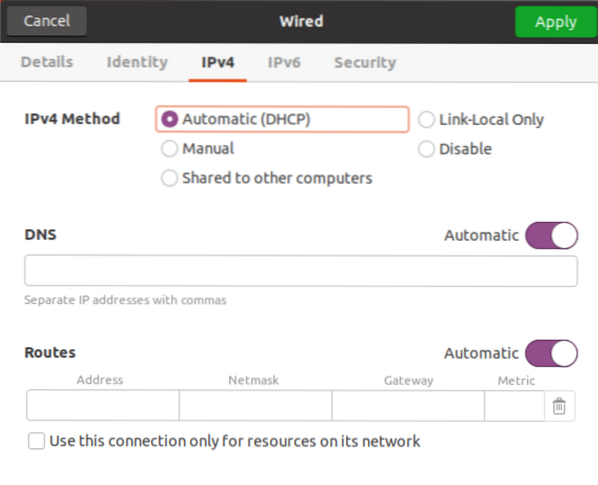
Selle suvandi keelamiseks lülitage automaatne nupp sisse ja sisestage DNS-nimeserveri määramiseks komaga eraldatud DNS-lahendaja IP-aadress, mida kuvatakse järgmisel ekraanipildil:

Oleme kasutanud Google'i DNS-serveri resolveri IP-aadressi.
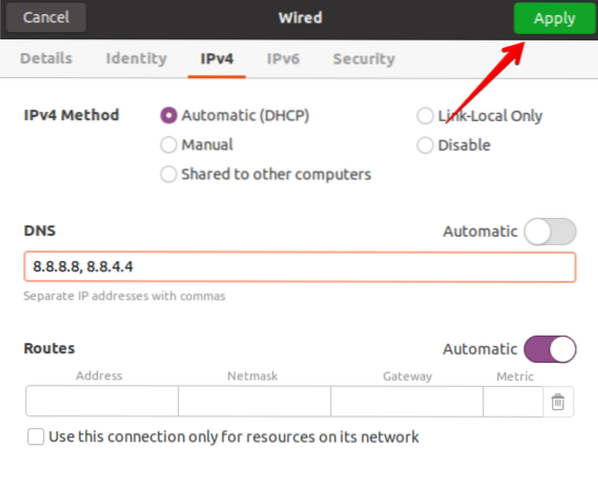
2. meetod: määrake DNS NameServer, kasutades võrguhalduri ja staatilise IP-ga võrku Netplan
Eelmistes Ubuntu jaotustes oli DNS-i lahendajaid hõlpsasti konfigureeritav '/ etc / resolv abil.conf-fail, lihtsalt muutke väärtusi ja salvestage fail kasutamiseks. Systemd-lahendusega teenus pakub kohalikele rakendustele või teenustele DNS-i nime eraldusvõimet ja seda saab lihtsalt konfigureerida Netplaniga, mis on Ubuntu 20 vaikevõrgu haldamise tööriist.04.
DNS-lahenduste määramiseks võrguplaaniga toimige järgmiselt
1. Avage terminal, käivitades oma ip / a käskude loendi koos oma Wi-Fi / Etherneti üksikasjadega. Järgmisel ekraanipildil, mis kuvatakse IP-käsu käivitamisel, märkige hoolikalt oma IP-aadress, võrgumask ja vaikelüüs.
2. Avage netplani konfiguratsioonifail. Kõik netplani konfiguratsioonifailid on salvestatud kataloogi / etc / netplan. Niisiis, avage “/ etc / netplan / 01-network-manager-all.yaml ”fail. Faili nimi võib seadetes varieeruda. Selle konfiguratsioonifaili avamiseks nano-tekstiredaktori abil tippige allpool nimetatud käsk.
$ sudo nano / etc / netplan / 01-network-manager-all.yamlSelles failis saate konfigureerida IP-aadressi, lüüsi, võrguliideseid, DNS-nimeservereid ja nii edasi.
Selle konfiguratsioonifaili üldine süntaks on toodud allpool ja süsteemi administraator saab seda muuta.
võrk:
versioon: 2
renderdaja: NetworkManager
ethernets:
[seadme nimi]:
dhcp4: vale
aadressid: [ip-aadress / netmask]
gateway4: vaikevärav
nimeserverid:
aadressid: [DNS_nimeserver-1, DNS_nameserver-2]
Siin tuleb selles konfiguratsioonifailis muuta järgmisi koodiridu.
versioon: 2
renderdaja: NetworkManager
ethernets:
enp0s3:
dhcp4: vale
aadressid: [10.0.2.15/24]
värav4: 192.168.1.1
nimeserverid:
aadressid: [8.8.8.8, 8.8.4.4]
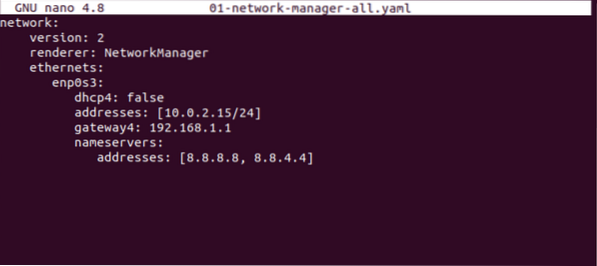
„192.168.1.1 "on vaikelüüs ja IP-aadress on" 10.0.2.15 ”. Asendage ülalolevas konfiguratsioonifailis oma lüüs, võrgumask ja IP. Konfiguratsioonis saab määratleda rohkem kui kaks DNS-nimeserverit ja need nimeserverid tuleks eraldada komaga. Ülalolevas failis kuvatakse „8.8.8.8, 8.8.4.4 ”on Google'i DNS-i lahendajad. Salvestage konfiguratsioonifail ja väljuge sellest failist, vajutades klahve „Ctrl + x”.
3. Nüüd kasutage selle faili muudatuste rakendamiseks netplaniga järgmist käsku:
Rakendub $ sudo netplan
Ülaltoodud käsk loob konfiguratsioonisüsteemi lahendatud teenuse.
4. DNS-i lahendaja konfiguratsiooni kontrollimiseks kasutage järgmist käsku:
$ systemd-resolutsioon --status | grep 'DNS-serverid' -A2Käsk systemd-solution -status näitab teabepaketti. See on põhjus, miks käsku "grep" kasutatakse stringi "DNS-serverid" kõigi detailide filtreerimiseks.
Järgmine väljund kuvatakse terminalil; see tähendab, et ta kontrollib DNS-nimeserverit ja on nüüd määratud.

Määrake käsurealt kohandatud DNS NameServer, kasutades Netplani koos Networkd-ga
DNS-nimeserveri seadistamiseks võrguplaani ja võrgu abil kopeerige järgmine kood netplani konfiguratsioonifaili:
$ sudo nano / etc / netplan / 01-network-manager-all.yaml
Sisestage sellesse faili allpool toodud konfiguratsioonid:
võrk:
versioon: 2
renderdaja: networkd
ethernets:
enp0s3:
dhcp4: tõsi
nimeserverid:
aadressid: [8.8.8.8, 8.8.4.4]
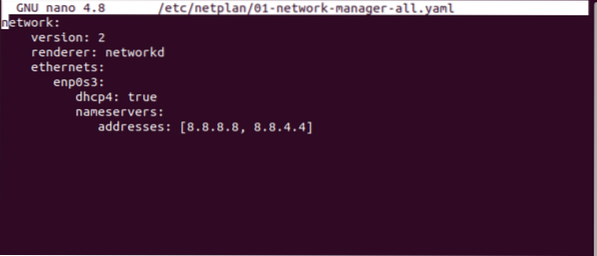
Netplaniga muudatuste rakendamiseks tippige allpool antud käsk:
Rakendub $ sudo netplan
Nüüd kontrollige praegust DNS-nimeserverit järgmise käsu abil:
$ systemd-solution --statusTerminali aknale prinditakse järgmine väljund:
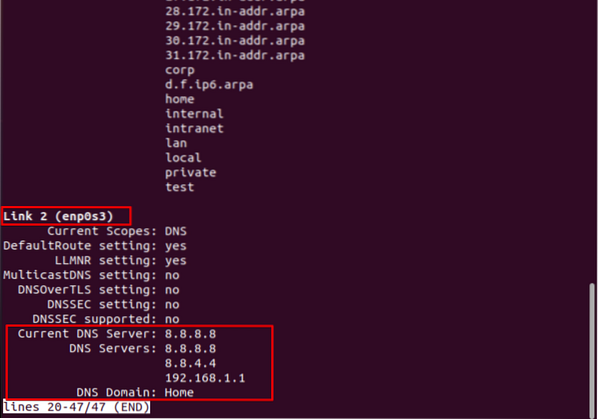
DNS-i vaikekonfiguratsioonide uuesti saamiseks või netplani konfiguratsioonide eemaldamiseks eemaldage kõik andmed ja kleepige järgmine kood konfiguratsioonifaili:
võrk:
versioon: 2
renderdaja: NetworkManager
Rakendage nüüd muudatused järgmise käsu abil:
Rakendub $ sudo netplanKontrollige praegust DNS-nimeserverit järgmise käsu abil:
$ systemd-solution --statusJärgmisest kuvatavast väljundist märkate oma süsteemis vaikimisi DNS-nimeserverit:

Järeldus:
Selles artiklis oleme arutanud, kuidas DNS-nimeserverit konfigureerida töölaua liidese ja käsurea abil. Samuti oleme näinud, kuidas konfigureerida võrguplaani muudatused Ubuntu süsteemis DNS-nimeserveri muutmiseks. Kohandatud DNS-nimeserveri saate määrata ka võrguplaani ja networkd-teenuste abil.
 Phenquestions
Phenquestions


